Очередной способ, с помощью которого мы будем сбрасывать я опишу в этом руководстве. Хочу сказать, что у меня не возникало случаев, чтобы я забывал пароль от учетной записи, но у многих пользователей это все же случается и я хочу помочь им решить проблему.
Ниже я опишу метод, подходящий для Windows 7, Windows 8 и 10. Для этого понадобиться только загрузочный флеш-накопитель или установочный диск с одной и указанных систем.
Как сбросить пароль на Windows 10 и ранних версий
Это интересно: Как узнать пароль учетной записи?
Я думаю, каждому понятно, зачем устанавливать пароль на систему – чтобы сохранить данные от глаз посторонних лиц, либо по любой другой причине. Бывают и случаи, когда люди составляют длинный пароль, устанавливают его, а потом забывают. Итог следующий – люди звонят компьютерным мастерам и платят им деньги за услугу. К счастью, за данную статью я плату не беру и информация доступна всем желающим.
Кстати, если у вас учетная запись Microsoft, пароль которой вы забыли, вот статья, где описан способ, как сбросить этот пароль.
Хочу предложить людям, интересующимся аудиотехникой, магазин, где вы можете приобрести наушники разных типов и от разных фирм.
В общем мы можем видеть следующую картину при вводе пароля, а он неверен.
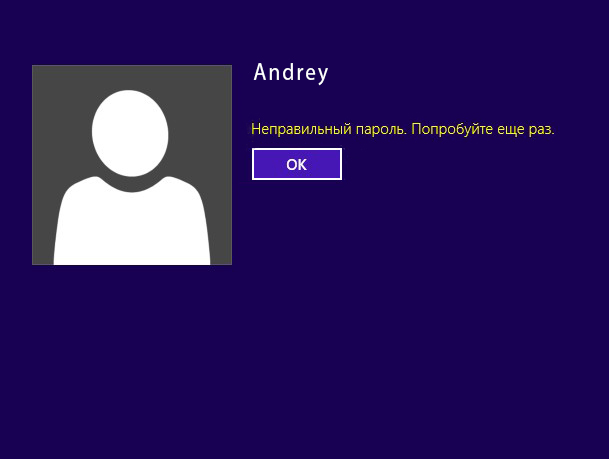
Берем флешку или диск, на котором у нас Windows любой из указанных выше версий, и загружаемся. При открытии окошка с выбором языковых параметров жмем комбинацию Shift+F10.
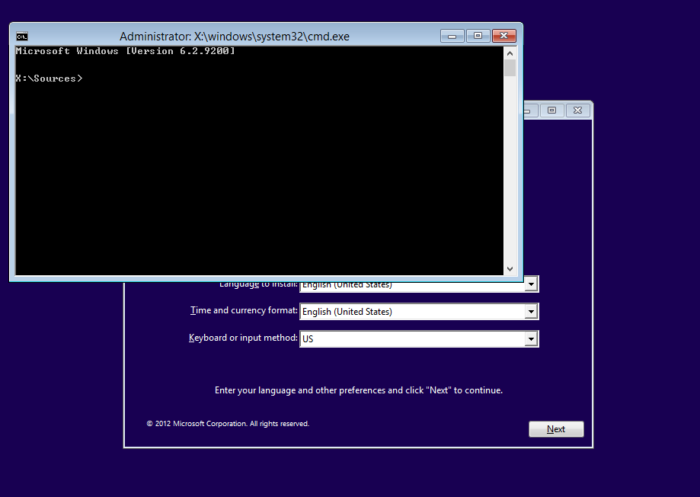
Нашему взору открывается командная строка. В нее необходимо ввести команду: notepad.
В блокноте нажимаем кнопку «Файл», а потом «Открыть».
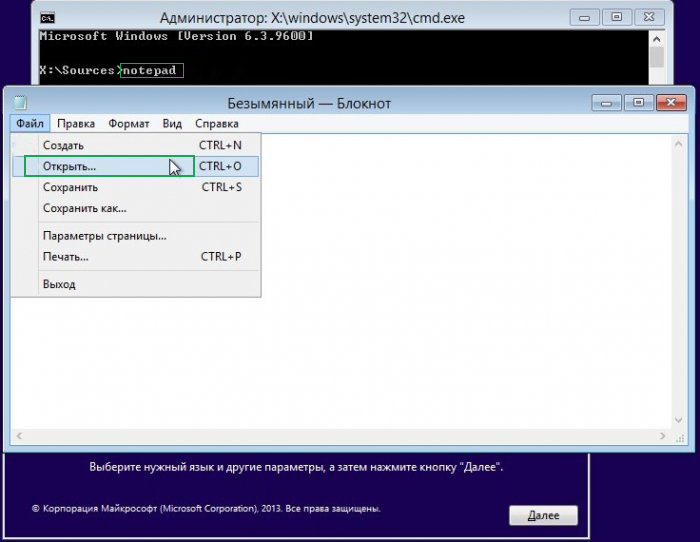
Должен открыться проводник, в котором слева нажимаем на иконку «Этот компьютер». Потом определяем букву системного диска.
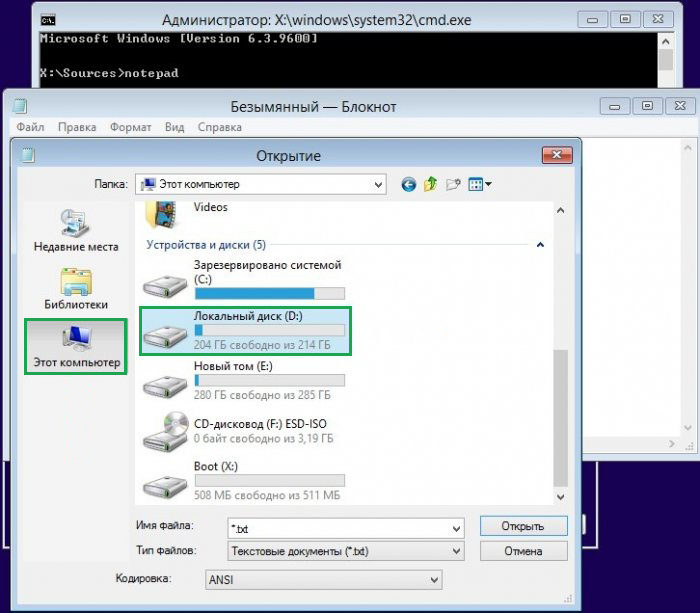
Снова идем к командной строке и пишем такую команду:
copy d:\windows\System32\utilman.exe d:\
А потом вводим эту команду, которую потом подтверждаем фразой yes:
copy d:\windows\system32\cmd.exe d:\windows\system32\utilman.exe
Таким образом, мы поменяли файл utilman на файлик запуска командной строки – cmd.exe.
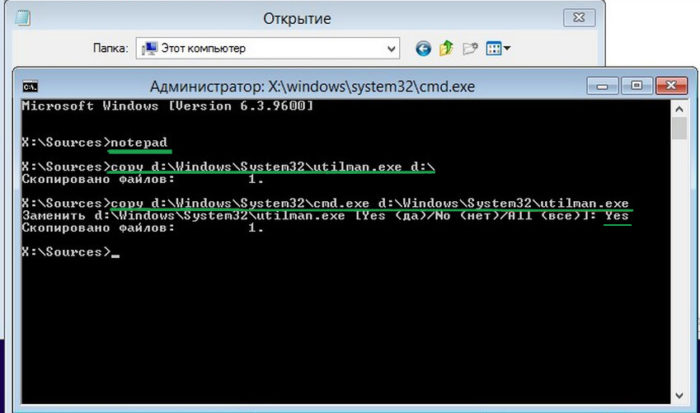
После этого можно перезагрузить компьютер. Ждем, появления окна ввода пароля от учетной записи и нажимаем на кнопку слева внизу, отвечающая за «Центр специальных возможностей».
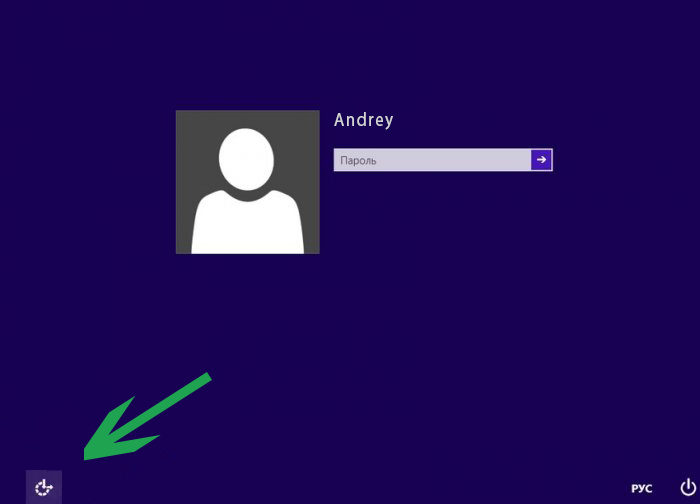
Но, вместо этой штуки запускается командная строка. Начинаем химичить. Введем команду в соответствии с именем пользователя:
net user Andrey NoviYPaR00l – (Andrey – это имя учетной записи).
Теперь можно поставить другой пароль, делается следующей командной:
net user Andrey 9 – (цифра 9 – это вместо старого пароля).
Закройте командую строку и в поле ввода пароля вводим цифру 9. Мы должны войти в Windows без проблем.
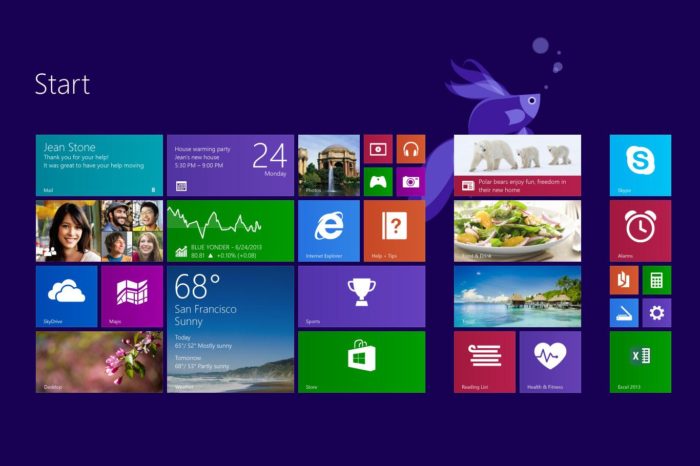
В начале мы поменяли файл utilman. Если хотите вернуть все, как было, то снова нужно загрузиться с установочного диска или флеш-накопителя с ОС Windows любой версии и открыть командную строку с помощью Shift+F10.
Введем команду для возврата файла utilman:
copy d:\utilman.exe d:\windows\system32\utilman.exe
Вот еще статья, как взломать пароль администратора на Windows 10 с помощью программы NTPWEdit и загрузочной флешки UEFI.
Вот и все. Если возникнуть сложности, то пишите в комментариях о своих проблемах и я попытаюсь помочь. Способ очень простой, возьмите его на вооружение.






